Sådan rettes mapper til langsom indlæsning i Windows 7


Bare for at afklare kan lastforsinkelsen ses ikatalogboksen som en grøn statuslinje, der udfyldes fra venstre mod højre. Afhængig af hvor mange filer du har i en mappe, kan det tage flere minutter eller endda timer at indlæse.
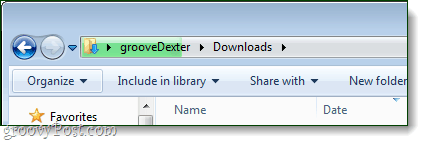
Trin 1 - Fix!
Find den mappe, der viser problemet. Den nemmeste måde at gøre dette på er at være i et bibliotek et niveau højere end mappen med problemet. Klik nu på folder, Klik på Organisere og Klik på Ejendomme.
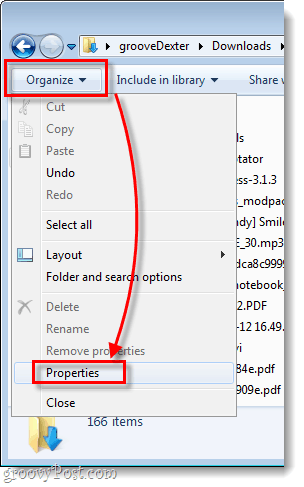
Du kan også få adgang til egenskabsvinduerne ved Højreklik -en folder og Valg Ejendomme fra genvejsmenuen.
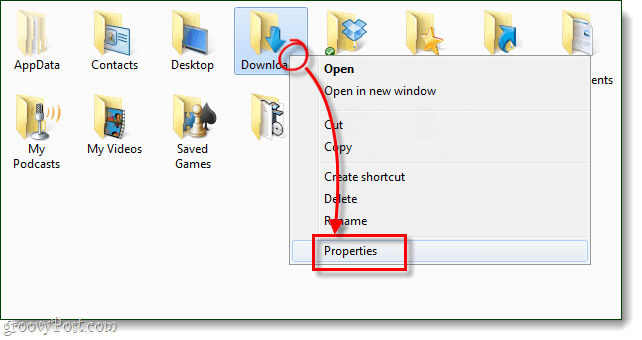
Trin 2
I egenskabsvinduet Klik det Tilpas fane. Under rullemenuen "Optimer denne mappe til: Vælg Generelle poster.
Når du har gjort det, Klik Okay for at gemme ændringer.
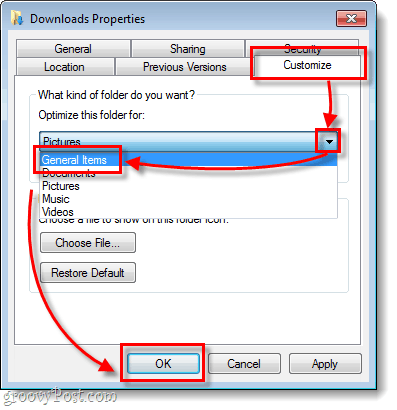
Konklusion - analyse af rodårsagen
Mysteriet er løst! Men hvorfor? I min situation, fordi den første fil, der blev kopieret / downloadet til denne mappe, var et fotografi, standardiserede Windows 7 optimering af mappen til billeder. Derefter scannede Windows hver gang jeg valgte mappen hver fil på udkig efter billeder, før mappen blev vist til mig. Ikke en stor ting, indtil mappen havde flere hundrede filer i den. Så snart jeg igen konfigurerede mappetypen, blev problemet løst. Ingen længere belastningsforsinkelser.
Jeg var i stand til at gengive problemet på nogle fåforskellige pc'er, så dette ser ud til at være et indlysende tilsyn af Microsoft. God ting for dig, du er en groovy læser, så hvis du nogensinde støder på dette, ved du nu, hvordan du løser det!

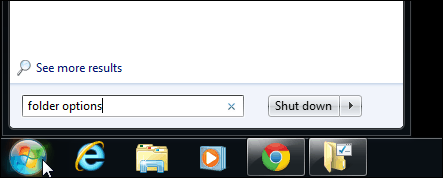








Efterlad en kommentar